Как установить или поменять время на iPad
Собственники планшетов нередко сталкиваются с вопросом, как поменять время на Айпаде. Он возникает при частых путешествиях, обновлениях операционной системы либо при переводе стрелок часов, который принят в некоторых странах СНГ. Процесс предельно прост, однако необходимо учитывать несколько нюансов, чтобы избежать ошибок в будущем. Рассмотрим процесс работы с часами электронного устройства.
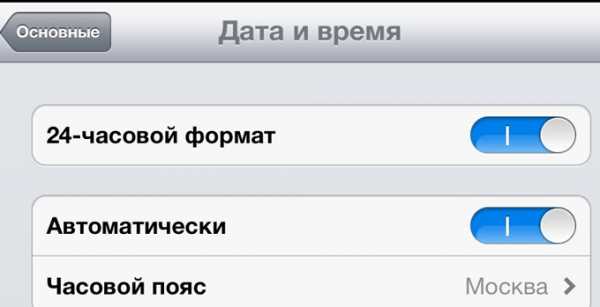 С установкой времени на iPad не должно возникать особых проблем
С установкой времени на iPad не должно возникать особых проблемУстановка правильного времени
Узнать, как изменить время на Айпаде, предельно просто — в этом поможет встроенная справочная служба, созданная производителем. Однако любой пользователь, не первый день знакомый с планшетом, сделает это самостоятельно. Нажав клавишу «Home», нужно перейти в основное меню своего мобильного устройства и найти в нём пункт «Настройки». Здесь вам понадобится вкладка «Общие», в которой и будут содержаться инструменты управления датой и временем.
Одним коротким нажатием выберите часы — откроется новое окно, в котором отобразится поворотное меню, предлагающее прокручивать часы и минуты для установления точного времени. Аналогичным образом следует поступить и с датой, если она не является актуальной. Чтобы сохранить установленные значения, просто нажмите на любую точку за пределами меню установки времени. Отменить изменения можно, воспользовавшись правой клавишей.
Дополнительные настройки
Узнав, как поменять время на iPad, вы также сможете воспользоваться дополнительными пунктами меню. Жители Европы, США и многих других стран мира пользуются 12-часовым форматом отображения текущего времени, выделяя промежутки до обеда и после. Путешествуя по территории таких стран, большинство людей хочет, чтобы их планшет также использовал соответствующий формат. Чтобы включить его, достаточно нажать на подходящий ползунок, переключающий режимы между 12-часовым и 24-часовым.
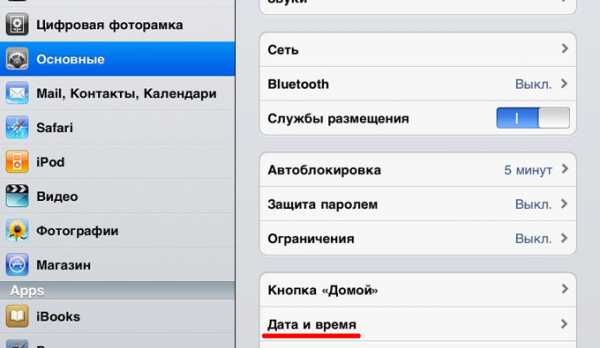
Часто путешествующие люди, желающие узнать, как изменить время на iPad, порадуются возможности автоматической установки часового пояса. Функция включается аналогичным ползунком и получает информацию из глобальной сети, обеспечивая максимальное удобство для пользователя. Если определить время автоматически не представляется возможным либо вы желаете пользоваться конкретным часовым поясом при общении с человеком из другой страны, достаточно просто установить нужное значение в меню, расположенном ниже. Преимущество заключается в возможности выбора вручную определённого пояса или даже конкретного города, для которого значение времени будет установлено планшетом самостоятельно.
Распространённые проблемы
Люди, которые знают, как установить время на Айпаде, часто отключают функцию автоматического обнаружения часовых поясов, поскольку она может работать некорректно. Нередко встречаются случаи, когда она самостоятельно меняет время, сбивая с толку собственника планшета. Также автоматическое определение с замедлением реагирует на настоящую смену часового пояса, в результате чего устройство «забывает» переводить стрелки часов при наступлении нужной даты. Поэтому и производится отключение функции — иногда управлять отображением времени вручную намного удобнее.
Пользователи, задающие вопрос, как перевести время на Айпаде, нередко также хотят знать, почему оно неправильно отображается в иных программах, например WhatsApp. Причину следует искать не в настройках самого планшета, а в сбоях, допущенных приложениями. Чаще всего помогает повторная установка программы либо её настройка после сброса основных параметров планшета. Если проблема возникает снова, остаётся только обращаться в службу технической поддержки разработчика. Некоторые приложения используют автоматическую синхронизацию с определённым сервером установки времени: чтобы понять, откуда появляется сбой, достаточно зайти в их настройки и найти соответствующий пункт.
Видео о том, как изменить время на устройстве под управлением iOS:
Максимальная точность
Узнав, как без лишних сложностей можно перевести время на iPad, вы сможете моментально актуализировать настройки своего гаджета. Подобное умение будет особенно актуально для путешественников, однако может понадобиться абсолютно любому человеку, владеющему планшетом от Apple. Если же речь идёт о других мобильных устройствах, то процедура смены текущего времени в них может существенно отличаться, поэтому рекомендации и способы устранения проблем также будут совершенно другими.
Жми «Нравится» и читай лучшие посты на Facebook
protabletpc.ru
Как на айпаде поменять время? Инструкция
Сейчас немалое количество людей стало обладателями устройств под управлением операционной системы “Айос”. Эта ОС устанавливается на аппараты, изготовленные знаменитой американской компанией “Эппл”. Немаловажную роль сыграло именно оптимизированное программное обеспечение, ориентированное непосредственно на потенциальных обладателей устройств. Таким образом, инженеры и программисты упростили его настолько, насколько было вообще возможно. Но даже при этом до сих пор находятся люди, которые не знают, как на айпаде поменять время. Сегодня мы об этом и поговорим.
В каких случаях мы сталкиваемся с подобной проблемой?

Следует отметить, что вопрос о том, как на айпаде поменять время, является только частным случаем рассматриваемой ситуации. Иными словами, рано или поздно с такой проблемой сталкиваются обладатели абсолютно всех планшетных компьютеров. Тем не менее особенно часто вопрос о том, как на айпаде поменять время, задают именно любители активного отдыха и путешествий. Связано это в первую очередь с изменением часовых поясов, а также переводом стрелок. Нередко вопрос о том, как на айпаде поменять время, задают и после того, как программное обеспечение операционной системы дает сбой. Собственно, ничего сверхсложного в процессе изменения времени нет. Однако тут присутствуют определенные нюансы, и о них необходимо знать, чтобы избежать некорректных результатов проведения операции.
Как на iPad поменять время? Устанавливаем правильно

В этот планшет встроена специальная справочная служба на тот случай, если пользователь абсолютно не понимает, что и как ему делать для использования устройства. Тем не менее установить правильное время не так сложно, а пользоваться для этого справками – что-то из области фантастики. Итак, сначала следует нажать кнопку, которая называется “Домой”. Таким образом, вас переправят на рабочий стол. Из него заходим в главное инженерное меню. В нем необходимо обратить внимание на пункт под названием “Настройки”.
Что делать дальше?
Далее нам нужна будет вкладка, которую инженеры назвали “Общие”. В ней, собственно, и находятся инструменты, которые позволяют проводить манипуляции с датой, а также со временем. Чтобы приступить к операции, нажимаем коротким тапом на часы. После этого должно открыться новое окно. В нем можно будет заметить специальное меню. Оно предложит прокрутить минуты вместе с часами, чтобы выставить необходимые нам показатели. Если дата не соответствует действительной, то вы можете изменить ее тоже аналогичным образом. Собственно, после изменения останется только сохранить выставленные ранее пользователем значения. Для этого можно коснуться экрана в любой точке, где нет меню настройки. А чтобы отменить изменения, можно использовать правую клавишу устройства.
Задание дополнительных настроек
Вы всегда можете активировать некоторые дополнительные настройки, чтобы работать с аппаратом было немножко удобнее. Отметим, что сюда входит и изменение формата отображения даты и времени. Например, жители Соединенных Штатов Америки, а также стран Европейского союза используют двенадцатичасовой формат. Вы также можете активировать его при помощи меню, содержащего дополнительные настройки даты и времени. Обычно такую функцию используют люди, которые часто путешествуют за рубежом. Специальные иконки будут показывать отсчет времени: или до полудня, или после полудня. Чтобы не ошибиться в параметрах, вы можете поручить системе определять время автоматически. Для этого следует зайти лишь в соответствующий пункт инженерного меню устройства и активировать функцию. После этого постоянно беспокоиться о смене часовых поясов будет не нужно.
fb.ru
Как установить или поменять время и дату на iPad
Такая простая процедура как установка времени и даты на iPad не должна вызывать сложностей, но некоторые пользователи все равно путаются и не могут выставить правильную дату. Поэтому в данной статье мы рассмотрим этот вопрос максимально подробно.
Важное замечание: на Apple устройствах с 64 битными процессорами есть ошибка, которая позволяет с помощью смены даты превратить гаджет в кирпич. Это происходит при установке даты на 1 января 1970 года. При этом самостоятельно восстановить такое устройство невозможно, нужно обращаться в сервисный центр. Поэтому ни в коем случае не устанавливайте эту дату.
Итак, для того чтобы установить или поменять время и дату на Айпаде, нужно зайти в приложение Настройки и выбрать там раздел «Основные».
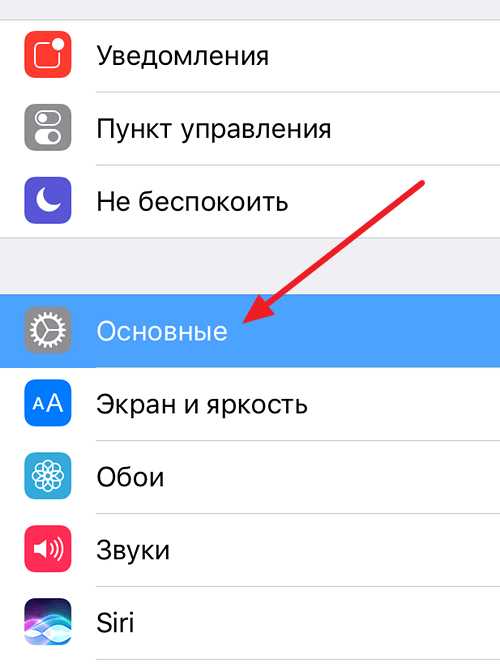
И потом перейти в подраздел «Дата и время». Данный под раздел находится ближе к концу списка с основными настройками, рядом с настройкой клавиатуры, языка и региона.
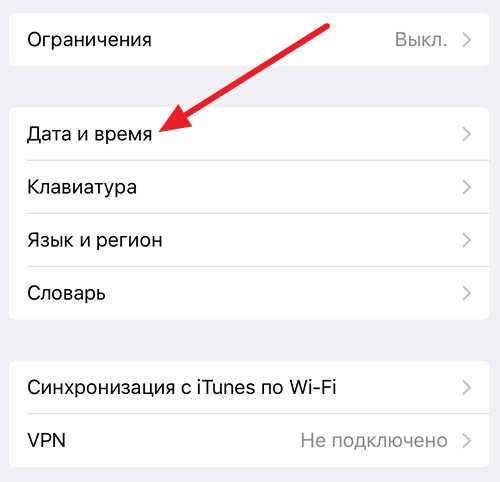
После этого перед вами появятся настройки даты и времени. По умолчанию, здесь включено автоматическое определение времени. Если вы хотите вручную установить или поменять время, которое используется на Айпаде, то автоматическое определение нужно выключить.
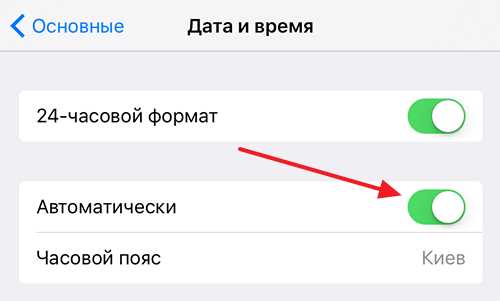
После выключения автоматического определения времени и даты, внизу появится строка с текущей датой и временем. Для того чтобы поменять дату и время просто
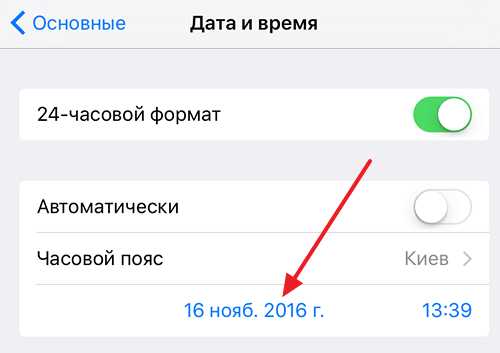
Также в разделе настроек «Дата и время» можно изменить часовой пояс. Для этого нужно нажать на текущий часовой пояс.
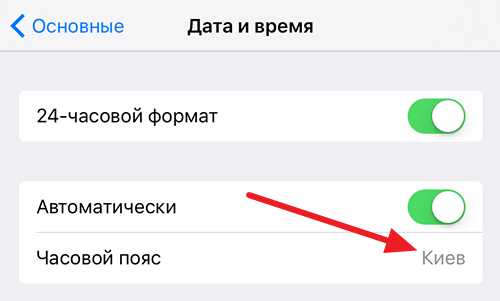
И в появившемся окно выбрать другой.
Для того чтобы найти нужный часовой пояс можете воспользоваться поиском.
Эпоха Хенсэй или 2559 год
В некоторых случаях пользователи не могут установить правильную дату из-за того, что на их Айпаде используется японский или буддийский календарь. Если в разделе «Дата и время» у вас указана «Эпоха Хенсей», то это японский календарь, если 2559 год или что-то около того, то это буддийский.
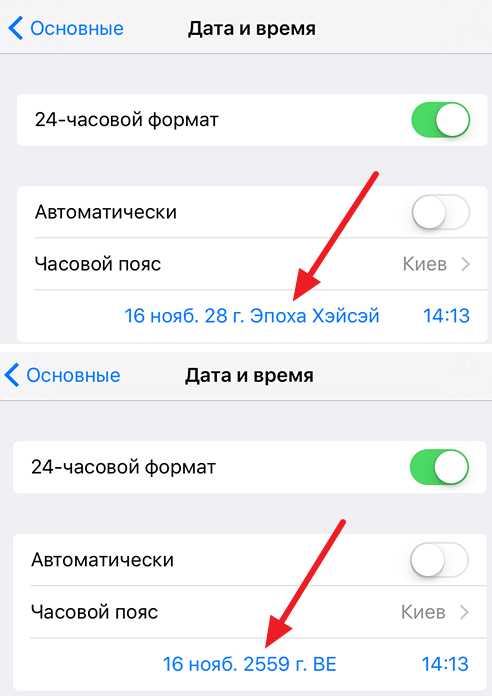
Для того чтобы исправить эту проблему нужно открыть Настройки Айпада и зайти в раздел «Основные – Язык и регион – Календарь». В данном разделе настроек будут доступны три календаря: Григорианский, Японский и Буддийский. Для того чтобы вернуться к нормальным датам просто выберите Григорианский календарь.
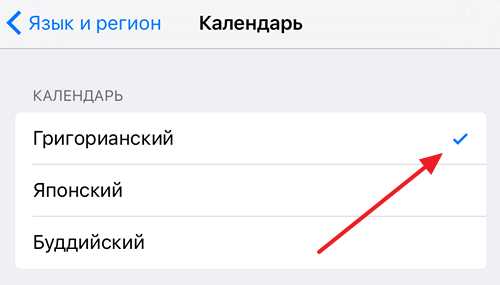
После чего можно вернуться в раздел настроек «Основные – Дата и время» и установить там правильную дату и время.
Как поменять время на Айпэде и Айфоне

В ночь с 25 на 26 октября 2014 в России часы перевели на 1 час назад. Мы об этом писали ранее. Не у всех пользователей iPhone и iPad часы автоматически перевелись на 1 час назад, поэтому ниже инструкция как изменить время на Айфоне и на Айпэде вручную.
Обновлено: как перевести iPhone и iPad на летнее время в 2016 году? Читайте в этой инструкции.
Делается это вот так
1. Открываем “Настройки” (англ. “Settings”)
2. Переходим в “Основные” (англ. “General”)
3. Заходим в “Дату и время” (англ. “Date & Time”)
4. Отключаем “Автоматически” (англ. “Set Automatically”), если этот ползунок у вас был включен. Тем самым мы запретим Айфону или Айпаду автоматически выбирать часовой пояс на усмотрение устройства.
5. Жмем на “Часовой пояс” (англ. “Time Zone”), чтобы вручную задать свой регион. Если вы не знаете точно свой временной пояс, то найдите его здесь. Вбиваем столицу своего региона или ближайший город в той же временной зоне, например, “Новосибирск” для Новосибирской области или “Магадан” для Магаданской области и как только он появится в выпадающем списке выбираем его.
6. На вкладке “Дата и время” (“Date & Time”) вы также можете нажать на дату и из раскрывшейся прокрутки перевести время на нужное вам значение.
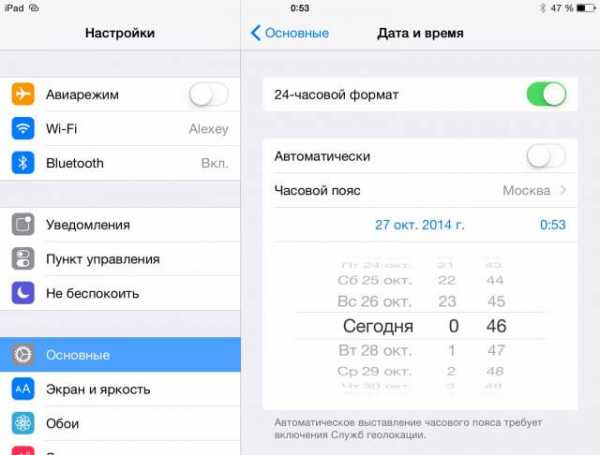
Узнать точное время в любом городе можно на сайте time.yandex.ru.
Остались вопросы? Задавайте в комментариях.
Для владельцев iOS-девайсов:

Поставьте 5 звезд внизу статьи, если нравится эта тема. Подписывайтесь на нас ВКонтакте, Instagram, Facebook, Twitter, Viber.
Загрузка…
bloha.ru
Как поменять время на айпаде. Как поменять дату и время на iPad. Какие проблемы могут возникнуть при постановке времени
Статьи и Лайфхаки
Сегодня наручные часы и бумажные календари практически потеряли свою актуальность, и всё из-за огромного выбора цифровой техники с аналогичными функциями – планшетных компьютеров и смартфонов. К сожалению, не все счастливые обладатели устройств Apple знают, как установить дату и время на iPad . А ведь это ничуть не сложнее, чем , и, кроме того, достаточно удобно, учитывая, что большинство современных людей всё же предпочитают проверять время по электронному аппарату. Кроме того, очень удобно устанавливать напоминания на различные дни календаря.
Попробуем разобраться в том, как можно установить время и дату на планшетный компьютер iOS, а также приведём несколько рекомендаций, на которые стоит обратить внимание.
Установка времени и даты на iPad
На современный планшетный компьютер возлагается огромная ответственность. В частности, он предупреждает своего обладателя о предстоящих важных событиях и датах. В связи с этим чрезвычайно важно, чтобы часы и день были установлены правильно.
Итак, как установить дату и время на iPad? Для этого нажмём снизу кнопку Home (она имеет квадратный символ) и перейдём в главное меню нашего устройства. Найдём в списке вкладку «Настройки» и откроем её. Далее активируем пункт «Общие».
Откроется меню, где нужно найти опцию «Дата и время». Там же устанавливается и часовой пояс. Чтобы изменить дату, кликаем на нужное поле один раз и указываем точные значения. Для сохранения введённых параметров просто жмём на пустой участок дисплея. Таким же образом устанавливается и время. Рекомендуется предварительно уточнить его по Интернету (с точностью до секунды).
Советы по установке времени и даты на iPad
Если мы желаем больше узнать о других настройках нашего планшетного компьютера, рекомендуется для начала уточнить версию его прошивки. Но в любом случае для это не понадобится.
Пользователю предлагается настроить как 24-ёхчасовой, так и 12-тичасовой формат даты. Обращаем внимание на то, что жители США (как и многие другие) привыкли к тому, что время отображается в 12-тичасовом формате. В связи с этим у жителей стран СНГ возникают некоторые трудности с переходом на зимнее или летнее время. Чтобы проблем с этим не возникало, при переходе в вышеуказанную опцию «Дата и время» следует найти пункт «Автоматически» и активировать его. Если же с течением времени пользователь обращает внимание на то, что его iPad переводит время некорректно, эту функцию следует отключить. Для этого переводим ползунок в нулевую позицию.
Современные iPhone заменяют нам сразу множество устройств. Они используются и для просмотра видеороликов и для прослушивания музыки и, конечно же, для определения текущего времени и даты. Давайте разберём, как настроить и изменить время и дату на своём айфоне, а заодно рассмотрим основные проблемы, которые могут возникнуть в процессе.
Как задать время и дату на своём iPhone?
Чтобы задать дату и время на своём устройстве, вам необходимо зайти в настройки телефона и только туда. Несмотря на то что приложение «часы» даёт вам смотреть текущее время, настроить его оно вам не даст. Итак, для установки даты времени, вам необходимо совершить следующие действия:
- Откройте настройки вашего устройства и выберите вкладку «Основные»
- Прокрутив ниже, откройте раздел «Дата и время».
- В открывшемся меню можно настроить формат времени, включить синхронизацию с часовыми поясами через интернет, задать текущий часовой пояс и, наконец, установить текущую дату и время. Необходимо нажать именно на последнее, непосредственно на строку где показаны дата и время заданные сейчас.
- Если ручная установка времени недоступна, то необходимо выключить автоматическую. Для этого в этом же меню требуется сдвинуть соответствующий ползунок в левое положение.
- И после того как вы нажмёте на строке текущей даты и времени, вы сможете установить свои значения. Переключаться между установкой даты и установкой времени можно нажатием в соответствующей строке. Как только время будет задано, настройки будут завершены.
Казалось бы, что может быть проще? Тем не менее даже во время подобных настроек могут возникнуть некоторые проблемы. Давайте их рассмотрим.
Как перевести время на айфоне или айпаде, если выставленная дата в календаре не совпадает с актуальной
Увидев в строке названия месяца нечто странное, не стоит удивляться. Вероятно, в настройках у вас выставлен календарь отличный от григорианского.
Исправить это не так уж трудно. Для этого:
- В тех же настройках телефона нажмите «Основные» и выберите раздел «Язык и текст»
- Выберите пункт «Календарь».
- Смените установленный календарь на григорианский.
Почему часы постоянно сбиваются и как их перест
danplay.ru
Как поменять время на айпад. Как изменить дату и время на iPhone и iPad
Современные iPhone заменяют нам сразу множество устройств. Они используются и для просмотра видеороликов и для прослушивания музыки и, конечно же, для определения текущего времени и даты. Давайте разберём, как настроить и изменить время и дату на своём айфоне, а заодно рассмотрим основные проблемы, которые могут возникнуть в процессе.
Как задать время и дату на своём iPhone?
Чтобы задать дату и время на своём устройстве, вам необходимо зайти в настройки телефона и только туда. Несмотря на то что приложение «часы» даёт вам смотреть текущее время, настроить его оно вам не даст. Итак, для установки даты времени, вам необходимо совершить следующие действия:
- Откройте настройки вашего устройства и выберите вкладку «Основные»
- Прокрутив ниже, откройте раздел «Дата и время».
- В открывшемся меню можно настроить формат времени, включить синхронизацию с часовыми поясами через интернет, задать текущий часовой пояс и, наконец, установить текущую дату и время. Необходимо нажать именно на последнее, непосредственно на строку где показаны дата и время заданные сейчас.
- Если ручная установка времени недоступна, то необходимо выключить автоматическую. Для этого в этом же меню требуется сдвинуть соответствующий ползунок в левое положение.
- И после того как вы нажмёте на строке текущей даты и времени, вы сможете установить свои значения. Переключаться между установкой даты и установкой времени можно нажатием в соответствующей строке. Как только время будет задано, настройки будут завершены.
Казалось бы, что может быть проще? Тем не менее даже во время подобных настроек могут возникнуть некоторые проблемы. Давайте их рассмотрим.
Как перевести время на айфоне или айпаде, если выставленная дата в календаре не совпадает с актуальной
Увидев в строке названия месяца нечто странное, не стоит удивляться. Вероятно, в настройках у вас выставлен календарь отличный от григорианского.
Исправить это не так уж трудно. Для этого:
- В тех же настройках телефона нажмите «Основные» и выберите раздел «Язык и текст»
- Выберите пункт «Календарь».
- Смените установленный календарь на григорианский.
Почему часы постоянно сбиваются и как их переставить
Если время никак не хочет показываться правильно и сбивается на час вперёд или назад, то, скорее всего, у вас выключена автоматическая синхронизация времени по интернету или местоположению телефона. Почему же она работает неверно? Причин может быть две:
Время в приложениях не совпадает со временем на устройстве
Эта проблема опять же связана с часовыми поясами, впрочем, она становится всё менее актуальной. Большинство приложений, которые показывают время, так или иначе, требуют включённой автоматической установки времени в телефоне и попросту отказываются работать если заданное время не совпадает с установленным в часовом поясе. Тем не менее если у вас на устройстве выключена автоматическая проверка времени и даты, но она включена в приложении — может возникнуть расхождение. Решение тут остаётся прежним. Необходимо просто выставить верный часовой пояс или же тот часовой пояс который будет показывать вам верное время, если расхождение возникло из-за перевода часов.
Настройка неправильных времени и даты на iPhone (видео)
Текущий способ настроить дату и время актуален для любого iPhone, iPad или iPod touch. Зная как установить время и решить проблемы которые могут возникнуть в процессе, вы больше не испытаете проблем, связанных с неверной датой или временем на вашем устройстве.
Казалось бы, самая простая операция, но тем не менее по дате и времени на iPad постоянно задают вопросы в нашем iOtvetnik и в комментариях. Попробую раскрыть даже столь простую тему наиболее полным образом.
Как поменять дату и время на iPad?
Заходим в Настройки->Основные->Дата и время .
Видим несколько настроек, которые отвечают за перевод и уста
thesaker.ru
Как установить время в айпаде. Как изменить дату и время на iPhone и iPad? Почему лучше уметь самому устанавливать время
Казалось бы, самая простая операция, но тем не менее по дате и времени на iPad постоянно задают вопросы в нашем iOtvetnik и в комментариях. Попробую раскрыть даже столь простую тему наиболее полным образом.
Как поменять дату и время на iPad?
Заходим в Настройки->Основные->Дата и время .
Видим несколько настроек, которые отвечают за перевод и установку времени на iPad.
24-часовой формат — если параметр включен, то время отображается в привычном 24-часовом виде (например, 23:55). Если параметр отключить, то время будет в американском формате (например, 11:55 PM или 10:35 AM).
Автоматически — если параметр включен, то время будет браться с серверов Apple. Перевести время или изменить дату при включенном параметре будет нельзя. Теоретически возможна ситуация, когда время будет выставлено неправильно. Например, в самолёте в авиарежиме. В таком случае отключите параметр и выставите любое время. Важно! При включенном параметре переход с зимнего на летнее время и обратно происходит автоматом.
Часовой пояс — здесь вы можете указать часовой пояс, в котором в данный момент находитесь. Актуально в путешествиях или, если вдруг вы хотите посмотреть разницу между часовыми поясами.
Ниже всего находится панелька, ткнув по которой появится возможность выставить вручную дату и время.
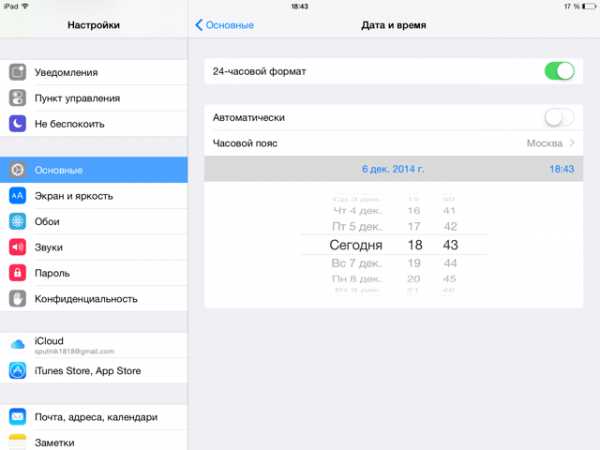
Что надо знать про перевод времени на iOS?
- Если iTunes выдаёт ошибки при прошивке, то в том числе нужно проверить дату и время. Должны стоять актуальные цифры.
- В играх, где требуется время для восстановления жизней, можете попробовать перевести время вперёд на пару часов. Возможно, жизни восстановятся.
Сейчас немалое количество людей стало обладателями устройств под управлением операционной системы “Айос”. Эта ОС устанавливается на аппараты, изготовленные знаменитой американской компанией “Эппл”. Немаловажную роль сыграло именно оптимизированное программное обеспечение, ориентированное непосредственно на потенциальных обладателей устройств. Таким образом, инженеры и программисты упростили его настолько, насколько было вообще возможно. Но даже при этом до сих пор находятся люди, которые не знают, как на айпаде поменять время. Сегодня мы об этом и поговорим.
В каких случаях мы сталкиваемся с подобной проблемой?
Следует отметить, что вопрос о том, как на айпаде поменять время, является только частным случаем рассматриваемой ситуации. Иными словами, рано или поздно с такой проблемой сталкиваются обладатели абсолютно всех планшетных компьютеров. Тем не менее особенно часто вопрос о том, как на айпаде поменять время, задают именно любители активного отдыха и путешествий. Связано это в первую очередь с изменением часовых поясов, а также переводом стрелок.
usercpu.ru
